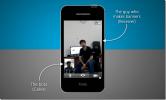شارك اتصال الإنترنت اللاسلكي في Windows 7 بدون Ad Hoc
شرحنا العام الماضي كيف يمكنك ذلك إنشاء اتصال لاسلكي خاص بك في Windows Vista ، تنطبق نفس الخطوات في Windows 7 أيضًا. في الشهر الماضي قمنا بتغطية أداة تسمى ربط مما يساعد على تحويل Windows 7 إلى نقطة اتصال WiFi افتراضية. باستخدام ربط كان أكثر أمانًا وأسرع وأسهل من مجرد إنشاء اتصال Ad-Hoc.
اليوم وجدنا تطبيقًا رائعًا آخر يسمى راوتر افتراضي. مثل Connectify ، فإنه يحول جهاز الكمبيوتر الخاص بك إلى نقطة اتصال WiFi افتراضية تسمح للآخرين بالاتصال بجهاز الكمبيوتر الخاص بك واستخدام الإنترنت. يمتزج Virtual Router بشكل أفضل إلى حد ما في Windows 7 عند مقارنته بـ Connectify.
فقط أدخل اسم الشبكة ، حدد كلمة مرور ، اختر الاتصال الذي تريد مشاركته واضغط على Start Virtual Router.
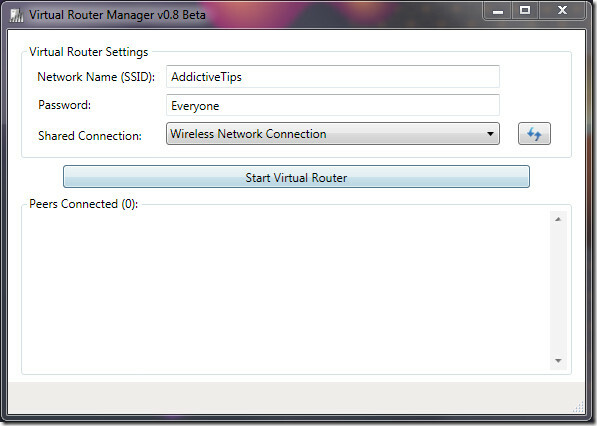
بمجرد الانتهاء ، سترى جميع أجهزة الكمبيوتر الأخرى المتصلة بشبكة WiFi الخاصة بك تحت Peers Connected. لقطة الشاشة أدناه مأخوذة من صفحة المطور.

يعمل على نظامي التشغيل Windows 7 و Windows Server 2008 فقط لأن لديهم تقنية شبكة مستضافة لاسلكية مدمجة جديدة (تسمى أيضًا شبكة WiFi الافتراضية). يستخدم تشفير WPA2 الذي يعد جزءًا من تقنية WiFi الافتراضية لتوفير أقصى قدر من الأمان. لا يمكن إيقاف هذا التشفير.
كيف تختلف عن Ad-Hoc؟ هناك العديد من الأسباب ، Ad-Hoc هو الأنسب إذا كنت تقوم بتوصيل جهازي كمبيوتر ويمكن استخدامه حتى لمشاركة الملفات ، أثناء استخدام أدوات مثل Connectify و Virtual Router تشارك فقط اتصال الإنترنت مع عدد كبير من أجهزة الكمبيوتر.
من وجهة نظر فنية ، يمكن لأجهزة كمبيوتر متعددة الاتصال باتصالك المخصص ، ولكن هذا سيؤدي إلى سرعة اتصال إنترنت أبطأ. يساعد الاستفادة الكاملة من تقنية WiFi الافتراضية المدمجة في سرعة الاتصال.
قم بتنزيل جهاز التوجيه الظاهري
تمت كتابة التطبيق على C # ويتم استضافته في Microsoft CodePlex. استمتع!
بحث
المشاركات الاخيرة
كيفية إعادة ترتيب الأعمدة في File Explorer على Windows 10
لقد كان File Explorer تطبيقًا أساسيًا على نظام Windows لسنوات. لقد ...
تطبيق Tango Video & Audio Chat Client متاح الآن لنظام التشغيل Windows
مستوحى من Apple FaceTime ، Tango هو تطبيق للدردشة الصوتية والمرئية ...
أداة تحميل SkyDrive الحية
لدى Microsoft خطط ضخمة لـ Windows Live SkyDrive. بالنسبة لأولئك الذ...